DLC Boot là công cụ mà nhiều người sử dụng máy tính hay dùng trong việc cài đặt lại Windows cũng như cứu hộ máy tính rất hiệu quả. Sử dụng DLC Boot giúp việc phân chia ổ cứng, phân vùng, update Driver… cũng trở lên khác dễ dàng.
Chúng ta cùng Clickngon.com tìm hiểu thêm về công cụ DLC Boot này như về đặc điểm, cách cài đặt và sử dụng nó ra sao nhé.
DLC Boot là gì?
DLC Boot là một công cụ hỗ trợ người dùng trong việc Boot máy tính PC, Laptop. Hiểu một cách đơn giản hơn đây là công cụ giúp các bạn cài đặt lại hệ thống máy tính (cài Win, Ghost), phân vùng, chia ổ cứng, cập nhật Driver hay cứu hộ máy tính mỗi khi gặp trục trặc.
Link tải DLC Boot về máy
DLC Boot 2016 v3.1 Final
DLC Boot 2019 v3.5 Final
Những tính năng của DLC Boot
– Tạo USB Boot cài đặt hệ thống hay khởi động hệ thống
– Tùy chọn được định dạng NTFS hoặc FAT32 khi tạo Boot
– Tạo được Boot trên cả Legacy và UEFI
– Cài đặt, cập nhật thêm các Driver bị thiếu trên máy tính
– Được tích hợp thêm Mini Windows 10 vào phần mềm. Do đó khi khởi động từ Boot các bạn có thêm lựa chọn là Windows 10 thay vì chỉ có Win XP như trước.
– Diệt virus ngay trên công cụ DLC Boot
– Kiểm tra thông tin phần cứng máy tính: Ram, CPU, Ổ cứng…
– Sửa lỗi ổ cứng: Trường hợp ổ cứng dùng lâu dẫn tới bị bad, phân mảnh. Dùng DLC Boot cũng là một giải pháp giúp ổ cứng đỡ bị bad, phân mảnh, giúp chúng hoạt động tốt hơn.
– Phân vùng, chia ổ cứng trên Windows dễ dàng
– Khôi phục dữ liệu với tính năng Recovery, Backup data
– Tích hợp sẵn công cụ Office, Unikey, Teamview… Đây cũng là điểm khác biệt mà các công cụ, phần mềm tạo Boot khác như Rufus, Hiren’s BootCD, Onekey Ghost… không có được
– Ngoài ra còn một số tính năng khác nữa như: Sửa lỗi Registry, nén file, dữ liệu RAR, cắt – ghép nhạc…
Hướng dẫn tạo USB Boot đa năng bằng DLC Boot
Để tạo được USB Boot đa năng thì đầu tiên các bạn cần chuẩn bị những điều sau:
- Một chiếc USB, nên ít nhất là 4Gb trở lên
- Phần mềm DLC Boot có sẵn trên máy
Sau đó các bạn thực hiện theo các bước sau:
Bước 1: Giải nén file DLC Boot sau khi tải về, có thể dùng Winrar hoặc WinZip
Kích chuột phải vào DLC Boot >> Extract Here

Bước 2: Mở thư mục sau khi giải nén, tìm đến file DLCBoot >> Chuột phải >> chọn Run as administrator

Bước 3: Cắm USB vào máy tính. Lưu ý là dữ liệu trong USB bạn phải copy sang thiết bị lưu trữ khác nhé, bởi khi tạo Boot sẽ forrmat toàn bộ dữ liệu trước đó.
Kích vào icon USB phía góc trên
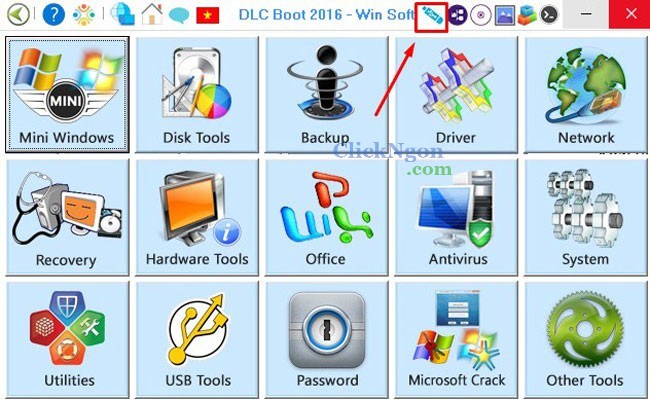
sau đó bấm chọn Yes
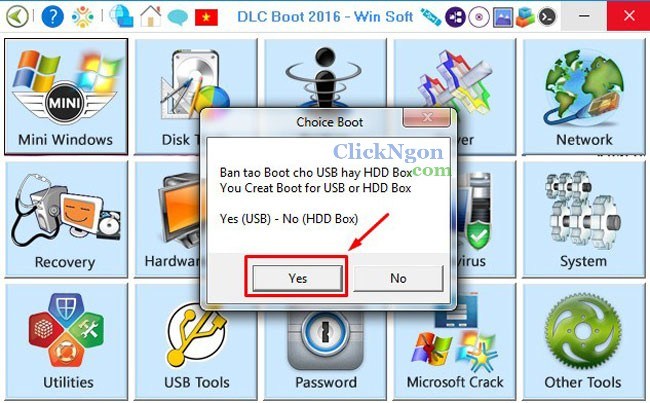
Bước 4: Sau khi công cụ DLC Boot dò tìm được USB kết nối trên máy tính thì các bạn tích vào ô USB >> chọn Creat để tạo USB Boot đa năng

>> Bấm Yes để xác nhận tiếp tục tạo Boot trên USB
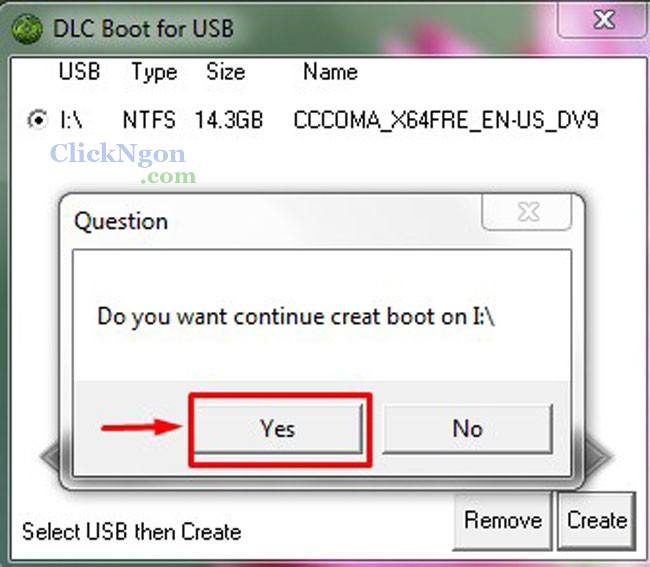
Bước 5: Đợi quá trình tạo USB Boot đa năng bằng DLC Boot diễn ra.
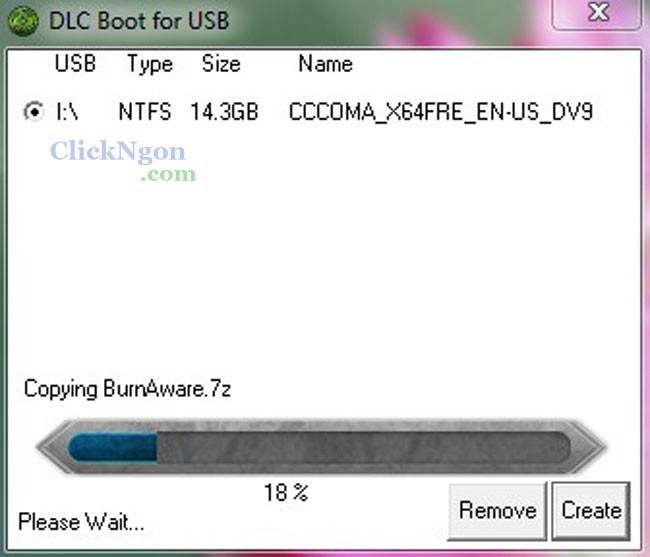
Xuất hiện thông báo Complete như hình bên dưới là bạn đã tạo USB Boot thành công >> chọn OK

Bước 6: Để kiểm tra lại xem USB bạn vừa tạo có hoạt động được hay không thì các bạn làm như sau:
Quay lại giao diện chính của phần mềm DLC Boot >> chọn Others Tool
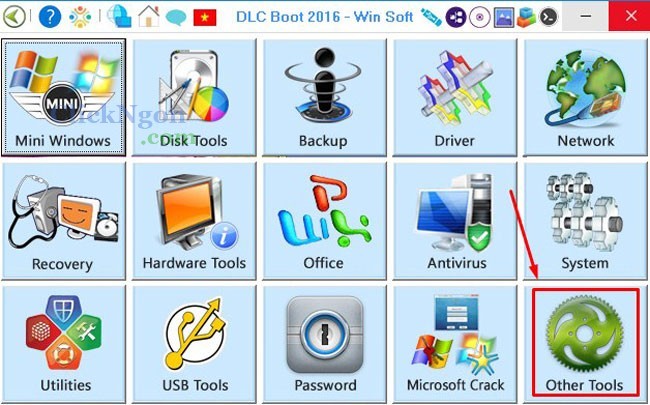
>> Tiếp đến các bạn chọn Qemu Boot
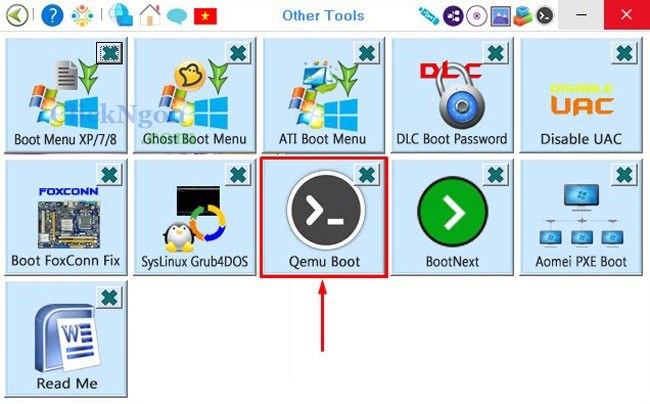
Bước 7: Chọn USB bạn vừa tạo Boot >> bấm vào Start Qemu Test
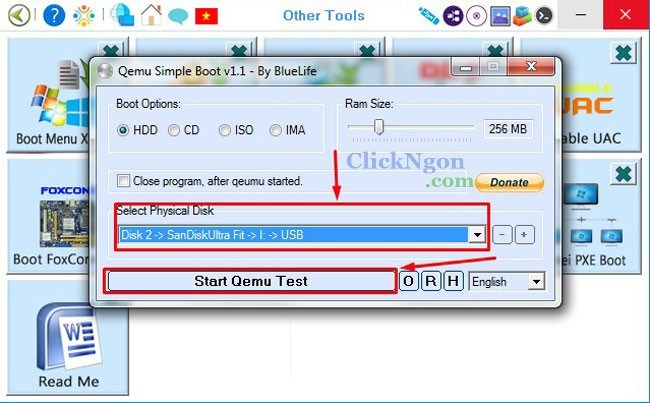
Bước 8: Nếu xuất hiện hình có giao diện như bên dưới là bạn đã tạo USB Boot đa năng thành công, có thể đem đi cứu hộ máy tính hay backup, khôi phục dữ liệu… những máy gặp trục trặc

Trên đây là mình sử dụng phiên bản DLC Boot 2016. Còn đối với phiên bản DLC Boot 2017, 2018, 2019 các bạn làm tương tự nhé.
Chúc các bạn thành công!









